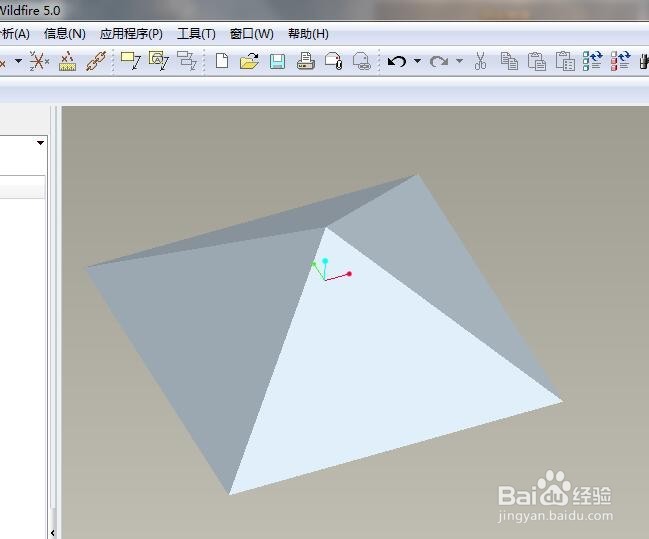Pro/e如何用混合命令造四棱锥
1、如下图所示,打开Pro/e5.0软件,新建一个空白的实体零件文件,勾选使用缺省模板。
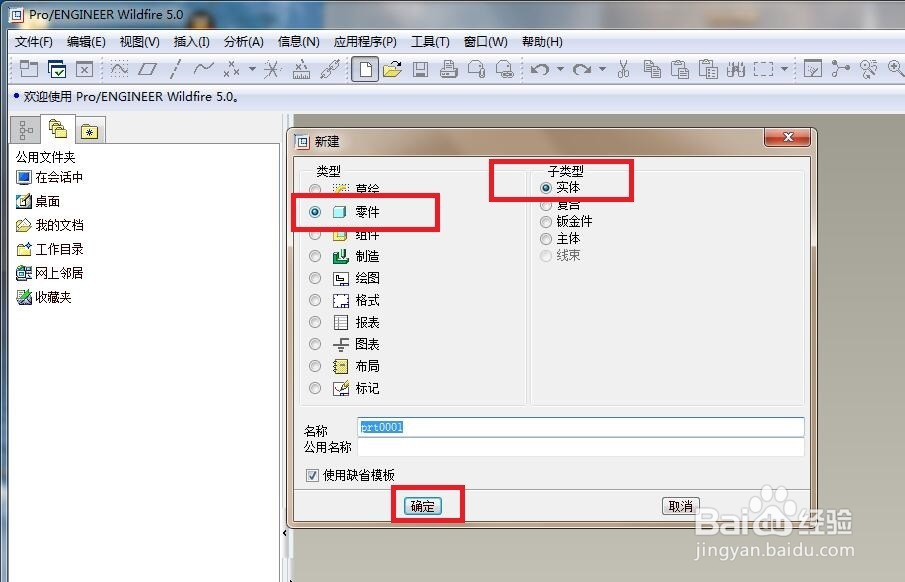
2、如下图所示,首先点击标题栏中的“插入”,然后在其展开的下拉菜单中点击“混合”,再然后在最后一层下拉菜单中点击“伸出项”。
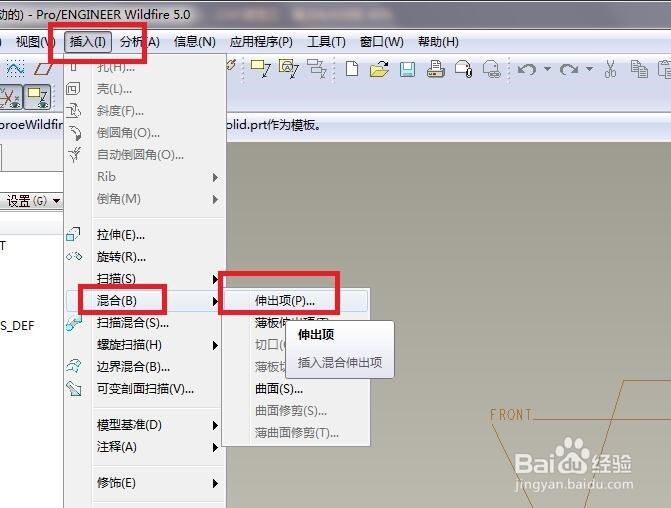
3、如下图所示,软件右边出现了一个“菜单管理器”,看着菜单管理器中的信息,笔者选择了“完成”。
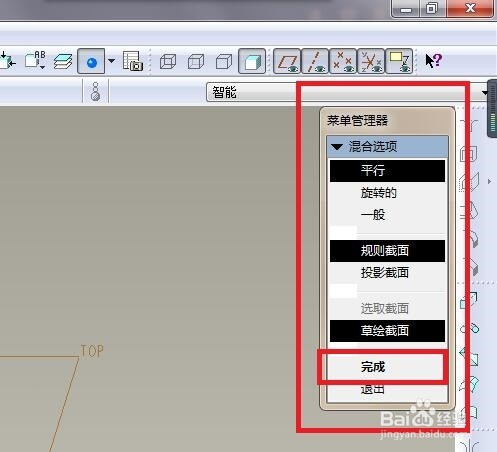
4、如下图所示,上一步菜单管理器中点击完成易七淄苷之后,软件就弹出了“伸出项”对话框,同时菜单管理器也有了变化,现在是让我们选择属性,笔者看着默认的属性:直的,感觉很满意,默默选择了“完成”。
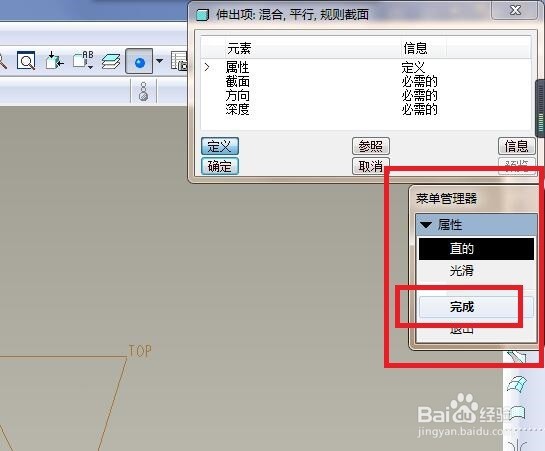
5、如下图所示,当我们上一步设置完属性之后,菜单管理器随之变化,需要我们选择平面,笔者选择了“FRONT”面。
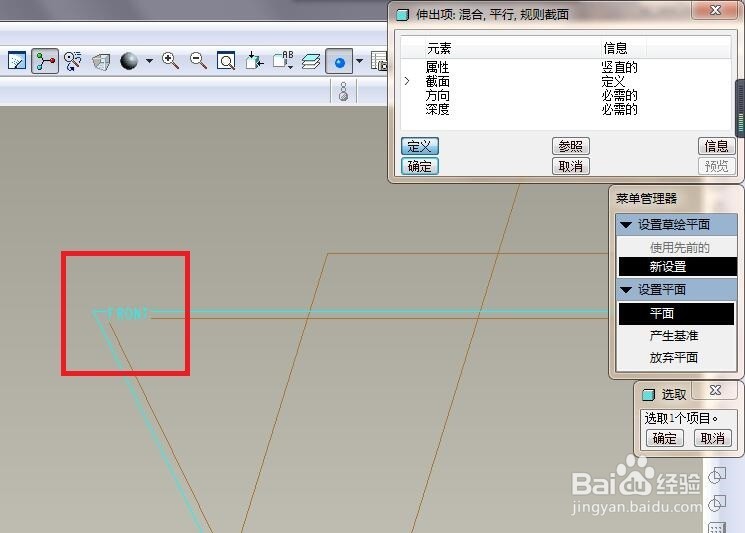
6、如下图所示,选择完平面,还需设置方向,这一步笔者选择“正向”。

7、如下图所示,现在是设置草绘视图,好说,有“缺省”选项的一定要选择“缺省”。
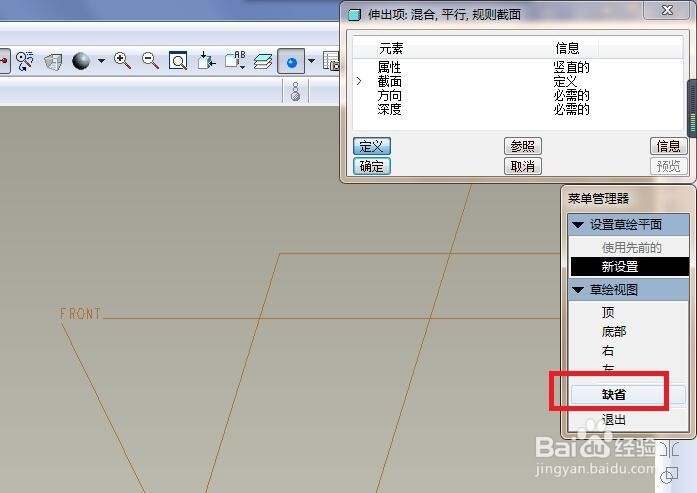
8、如下图所示,进入到草绘平面,点击右边工短铘辔嗟具箱中的“矩形”图标,在草绘区域画一个矩形,然后调整尺寸,使其成为一个正方形。

9、如下图所示,在草绘空白区域长按鼠标右键至出现下拉菜单为止,然后在下拉菜单中选择“切换剖面”。
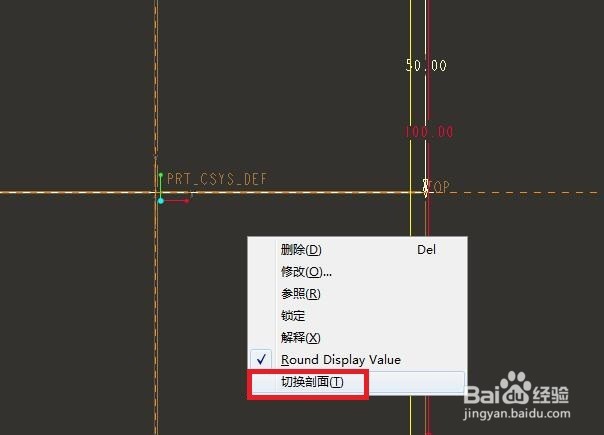
10、如下图所示,可以看到正方形的线段颜色都筐毙险裆变暗了,这就是换了一个剖切面,然后点击右边工具箱中的“点”图标,在草绘区域坐标原点创建一个点,最后点击右边工具箱中最下方的一个√图标,完成草绘。

11、如下图所示,输入40,这个数字决定着四棱锥的高度,然后点击右边的√,完成深度的设置。
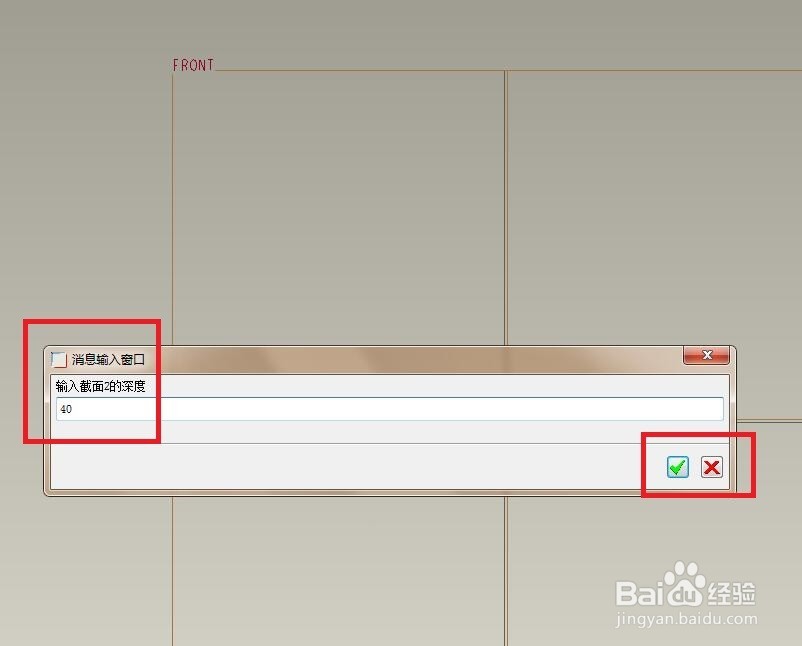
12、如下图所示,“伸出项”对话框中的元素都已经定义完毕,只要点击“确定”,就可以了。
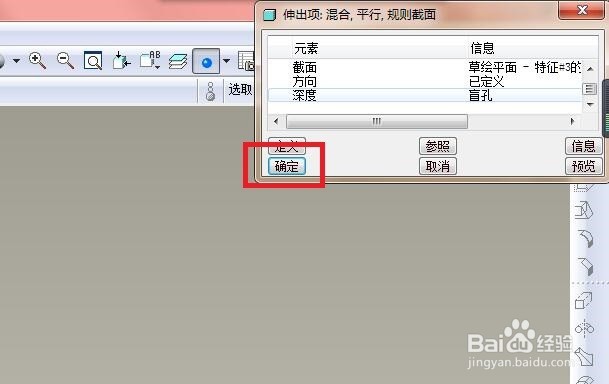
13、如下图所示,一个高度40的四棱锥就造好了。